Современные смартфоны буквально кишат различными функциями, о которых простой пользователь даже не догадывается. Нет, серьезно, даже опытные юзеры, с которыми мне доводилось общаться оказывается не в курсе самых базовых фич. Мы стараемся регулярно освещать все необходимые фишки и сегодня хотели бы поговорить о еще одной интересной настройке Android-смартфонов, которая называется Второе пространство. Больше чем уверен, что после прочтения каждый возьмет ее себе на заметку и начнет обращаться к ней чаще, чем сейчас. Плюс, ее наличие может стать критерием выбора смартфона, ведь рабочее пространство поддерживают далеко не все устройства.
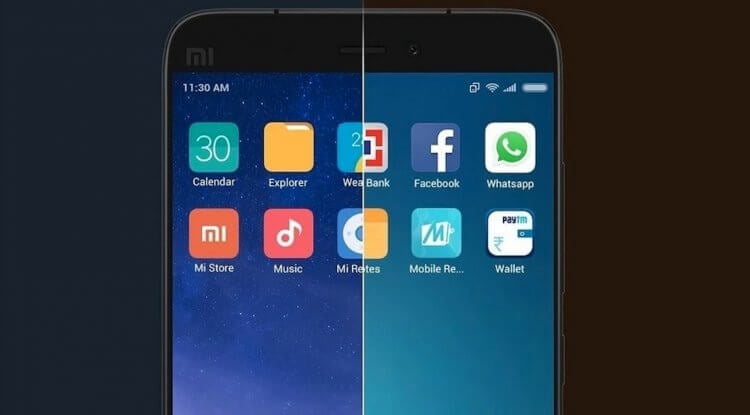
Второе пространство — функция, которую многие игнорируют. Но, будьте уверены, она стоит внимания.
ПОДПИШИСЬ НА НАС В ЯНДЕКС.ДЗЕН! НЕТ ВРЕМЕНИ ОБЪЯСНЯТЬ, НАМ НУЖНА ТВОЯ ПОДДЕРЖКА!
Содержание
- 1 Зачем нужно второе пространство в смартфоне
- 2 На каких смартфонах есть второе пространство
- 3 Как включить второе пространство на смартфоне
- 3.1 Как открыть второе пространство на Xiaomi
- 4 Как настроить второе пространство
- 5 Как удалить второе пространство в смартфоне
Зачем нужно второе пространство в смартфоне
Второе пространство - функция смартфона, с помощью которой каждый пользователь может создать второй, независимый от основного, рабочий стол и работать с ним, как со вторым устройством.
Сценариев использования рабочего пространство очень много, мы перечислим лишь основные:
- С помощью второго рабочего стола можно разграничить рабочее и личное пространство (простите за тавтологию) в своем гаджете. Весь развлекательный контент оставить в одной учетной записи, а во втором хранить все необходимое для работы.
- Второе пространство пригодится для безопасного хранения разных документов, фото, видео и другого контента. Получается что-то вроде облачного хранилища внутри памяти смартфона.
- Если вы часто даете смартфон другим пользователям (актуально с детьми), можно включить второе пространство и скрыть от посторонних глаз некоторые приложения, пароли и настройки.
На каких смартфонах есть второе пространство
Изначально, второе пространство было уникальной фишкой смартфонов Xiaomi. Все устройства, начиная с MIUI 8 поддерживали эту фичу. Понятно, что все суббренды известной китайской компании тоже имеют такую функциональность. Вы без проблем можете настроить второе пространство на Xiaomi, Redmi и Poco.

Изначально второе пространство было доступно только на Xiaomi. Позже подтянулись другие бренды.
Также второе пространство есть на cмартфонах Huawei и Honor, там эта функция называется Private Space и немного отличается от таковой в Сяоми, но проблем с этим возникнуть не должно.
Если же вы пользуетесь другим устройством, включить второе пространство тоже не будет проблемой. В Google Play уже давно есть приложения, которые практически полностью копируют функциональной встроенной функции. Лучшее из них — Parallel Space.
С его помощью вы сможете клонировать любое приложение, создавать несколько аккаунтов, выбирать темы для доаолнительного рабочего стола и даже скачивать разные приложения так, чтобы они не высвечивались в основном пространстве.
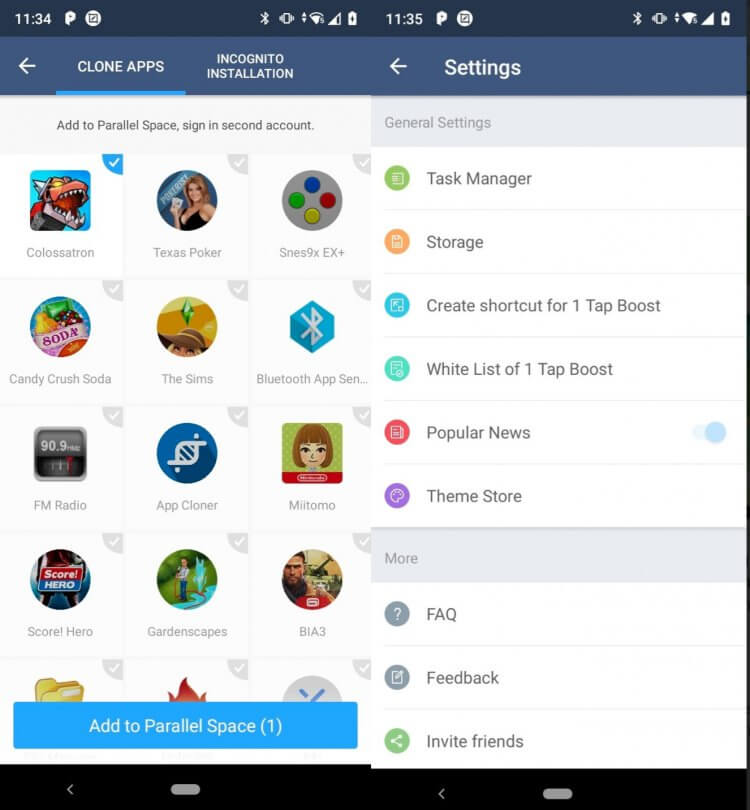
Основная функция программы — клонирование приложений, но есть и настройка рабочего стола.
Скачать Parallel Space
Как включить второе пространство на смартфоне
Чтобы включить второе пространство на Xiaomi, Redmi и Poco, вам необходимо:
- Открыть настройки на своем смартфоне, перейти в раздел Особые возможности.
- Далее перейти во вкладку Второе пространство, тапнуть на кнопку Создать второе пространство.
- Подождать загрузки второго рабочего стола (обычно не дольше 2 минут), нажать на кнопку Далее.
- Выбирать способ перехода во второе пространство: пароль или ярлык на рабочем столе (как вам удобнее).
- При необходимости указать пароль для второго пространства, нажать кнопку Задать.
- После этого вас перебросит на второй рабочий стол.
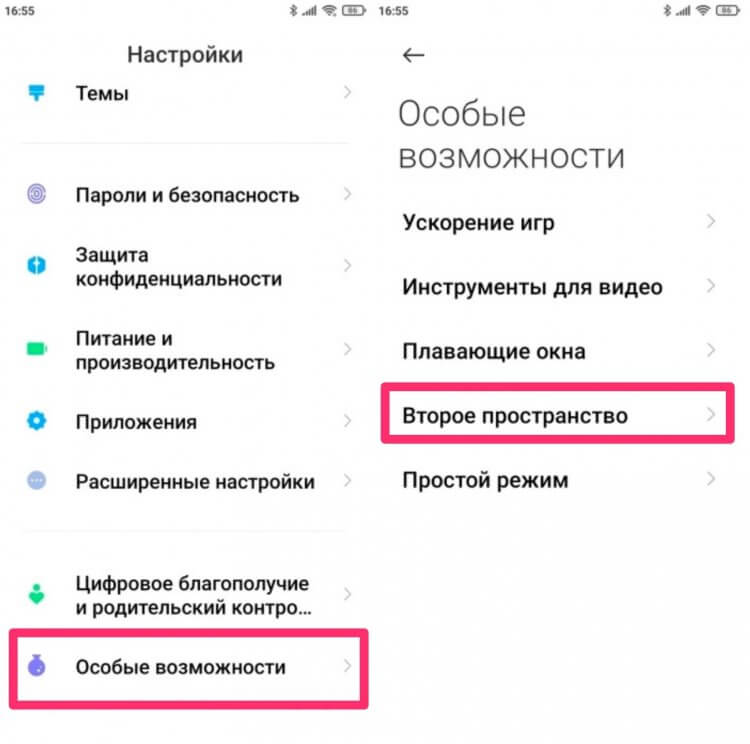
Найдите пункт Второе пространство в Настройках.
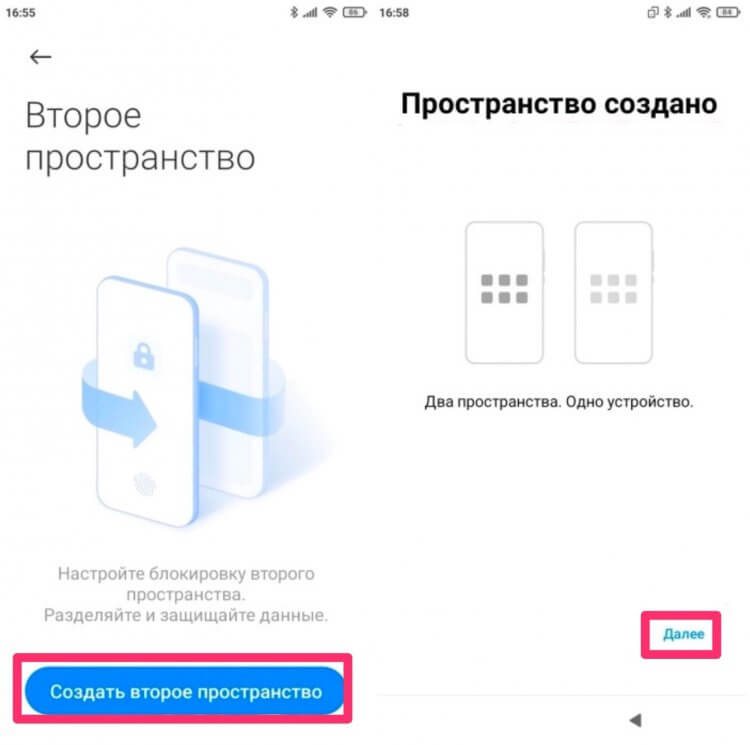
Настройка пространства обычно не занимает больше 2 минут.
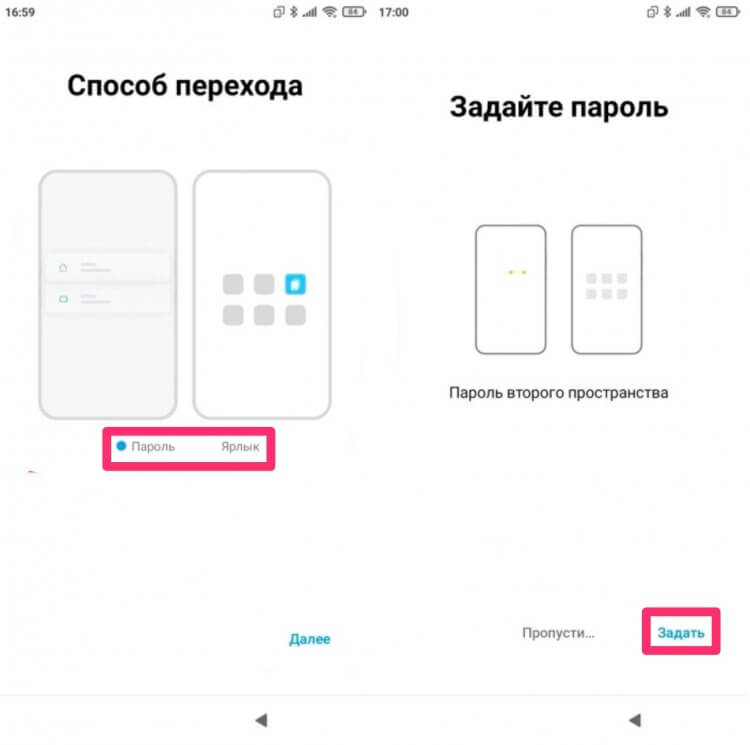
Задайте пароль для второго пространства.
Как открыть второе пространство на Xiaomi
Открыть второе пространство можно с помощью двух способов. Либо через ярлык (отдельная иконка с приложением, которая называется Переход), либо еще проще — через пароль. Вы просто вводите тот пароль, который вам нужен на экране блокировки и автоматически попадаете в нужное вам пространство.
❗️В ТЕЛЕГРАМ-КАНАЛЕ СУНДУК АЛИБАБЫ - ТОЛЬКО САМЫЕ ЛУЧШИЕ ТОВАРЫ С АЛИЭКСПРЕСС
Как настроить второе пространство
Чтобы настроить второе пространство на Xiaomi, вам необходимо:
- Открыть второе пространство с помощью способа, который вы указали при его создании.
- Далее открыть Настройки, перейти во вкладку Второе пространство.
После этого перед вами будет целый список параметров, которые можно изменить для второго пространства:
- Пароль второго пространства.
- Отображение ярлыка в Настройках.
- Создать ярлык на рабочем столе (если вы хотите изменить способ перехода во второе пространство).
- Отображение уведомления от второго пространства.
- Отдельный раздел Перемещение данных, в котором можно настроить файлы для экспорта и импорта во второе пространство.
- Отображение значка второго пространства в верхней строке смартфона.
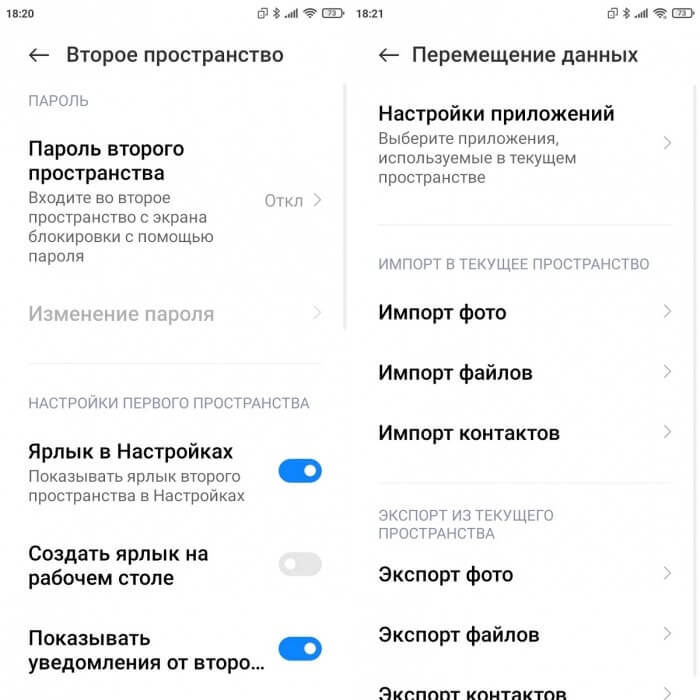
Вот так выглядят настройки второго пространства на Xiaomi.
В принципе, этого более чем хватает для комфортной работы. Конечно, особого внимания заслуживает раздел Перемещение данных. Заранее задайте все необходимые параметры импорта фото, видео и других файлов, чтобы потом не бежать в Гугл с запросом куда пропали фотографии на Android.
Как удалить второе пространство в смартфоне
Второе пространство — весьма сложная функция. С одной стороны, она сильно упрощает жизнь для всех пользователей и предлагает колоссальное количество разных фишек, с другой — может показаться многим непосильной, особенно если вы настраиваете ее для себя. Не поймите неправильно, просто не каждый способен жить двумя жизнями.
Чтобы удалить второе пространство на Xiaomi, вам необходимо:
- Открыть настройки, перейти во вкладку Второе пространство.
- Далее пролистать до пункта Удаление второго пространства (если вы пользуетесь смартфоном со второго рабочего стола), либо нажать на иконку Корзины (если сидите через основное пространство).
- После этого необходимо подтвердить действие и согласиться с переносом данных со второго рабочего стола.
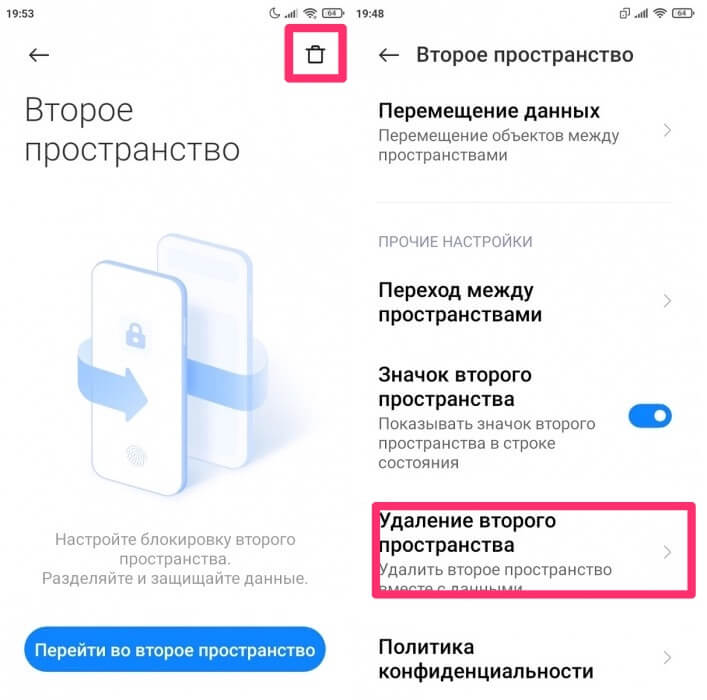
Учтите, что способы удаления второго рабочего пространства разные.
Российский магазин приложений RuMarket на Android: чем он хорош и как установить.
При возникновении каких-либо сложностей прошу обращаться в наш Телеграм-чат или в комментарии под постом, вместе с командой наших читателей мы обязательно вам поможем. Плюс, не забывайте подписываться на наш новостной канал, там много интересных и полезных новостей.
Android, Настройка Android
27.09.2019
С каждым годом смартфоны становятся всё более удобными устройствами, так как разработчики с очередным обновлением стараются добавить в прошивку что-то новое. Производители нацелены на то, чтобы сделать пользование телефоном комфортным для каждой категории пользователей, будь то ребёнок или пожилой человек. Так совсем недавно компания Xiaomi добавила в свою оболочку второе пространство, позволяющее использовать смартфон сразу несколькими людьми. Давайте рассмотрим, что это такое, а также разберёмся с принципом создания и настройкой второго пространства в Xiaomi.
Что такое второе пространство в смартфоне Xiaomi
Начнём с того, что вкладку «Второе пространство» в настройках своего смартфона могут встретить только те пользователи Xiaomi, которые обновили аппарат до прошивки MIUI 8. К сожалению, в более ранних версиях оболочки современная функция не реализована. Однако если вы обладатель оригинального телефона от Xiaomi, то обновиться до последней версии не составит проблем.
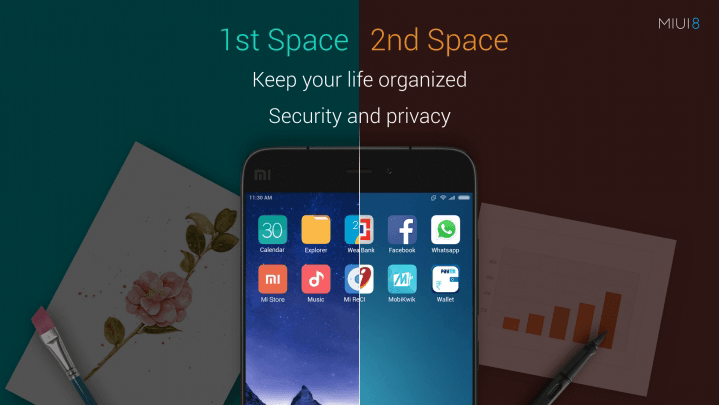
Второе пространство создаёт на смартфоне дополнительные рабочий стол. Можно сказать, что это полностью новый телефон, без установленных вами приложений, сервисов и прочих настроек. Приятно то, что второе пространство не будет сильно расходовать оперативную память, а его создание лишь немного уменьшит количество доступной ОЗУ.
Подобную функцию также можно встретить на компьютерах под управлением Windows, где пользователь может создавать несколько учётных записей, например, для всех членов семьи. Это очень удобно, так как посторонний человек не сможет просмотреть ваши конфиденциальные данные.
Для чего нужно второе пространство
До этого момента мы уже частично разобрались с предназначением второго пространства, однако каждый пользователь будет создавать его для своих нужд. Например, можно создать дополнительные рабочий стол для ребёнка, установив на него игры и обучающие приложения. Благодаря этому чадо не сможет случайно удалить важный файл со смартфона, или, что ещё хуже, совершить платёж в мобильном банкинге.
При желании на второе пространство можно установить пароль, отпечаток пальца или графический ключ, что позволит пользоваться вашим смартфоном только определённому пользователю или группе пользователей. Для перехода между рабочими столами применяется специальная кнопка, расположенная на главном экране или в настройках телефона. Также в случае возникновения необходимости второе пространство можно удалить, тем самым освободив свободную память на устройстве.
Как создать и удалить второе пространство на Xiaomi
Сейчас перейдём к самой интересной теме, а именно рассмотрим, как создать и удалить второе пространство на Xiaomi. На самом деле в этом нет ничего сложного, поэтому с этим справится любой пользователь, даже новичок в сфере Android. Первым делом разберёмся с созданием второго пространства. По традиции представляем вашему вниманию подробную инструкцию:
- Заходим в настройки.
- Переходим в раздел «Второе пространство».
- Нажимаем по кнопке «Создать второе пространство».
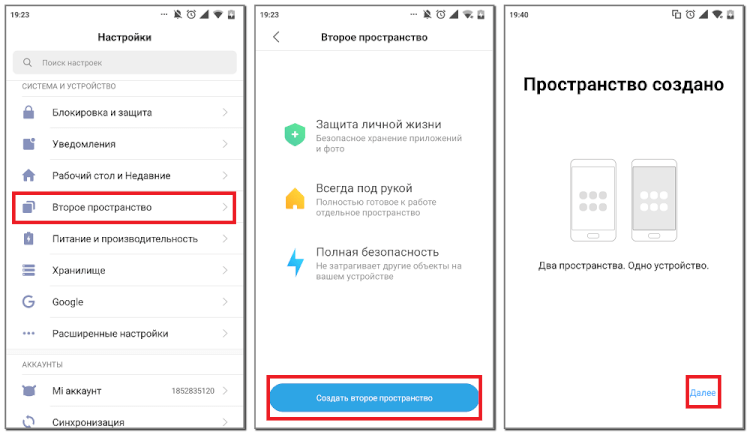
Дополнительное пространство создано, а это значит, что можно перейти к его настройке:
- Сразу после создания система предложит установить способ перехода. На выбор предоставляется два варианта: пароль или ярлык.
- Далее создаём пароль для новой учётной записи, нажав по кнопке «Задать». При желании процедуру можно пропустить, выбрав «Пропустить».
- При выборе способа перехода «Ярлык» на рабочем столе появится новая иконка, имеющая название «Переход». Нажатие на неё выполнит перемещение в первое пространство и наоборот. Кстати, если установить пароль, то его придётся вводить при каждом переходе из одной учётной записи в другую.
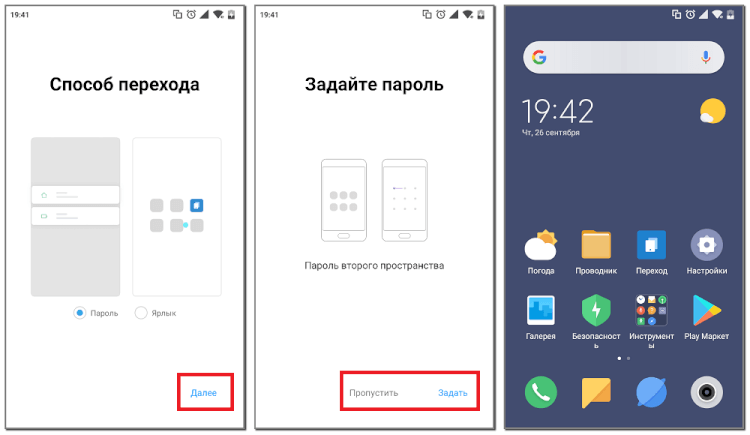
А теперь уместным будет вопрос: как же удалить второе пространство? Это делается легко, но для наглядности рекомендуем ознакомиться со следующим руководством:
- Переходим в настройки.
- Заходим в раздел «Второе пространство».
- Нажимаем по кнопке в виде мусорного бака, расположенной в правом верхнем углу экрана.
- Подтверждаем удаление, нажав по кнопке «Удалить» в появившемся окне.

Заметим, что система может потребовать подтвердить пароль от Mi-аккаунта, конечно, если он создан на вашем устройстве.
В заключение напомним, что второе пространство – полезная функция на смартфонах Xiaomi, позволяющая создать два рабочих стола на одном устройстве. Мы рассмотрели принцип его создания, а также разобрались с процедурой удаления. Внимательно следуйте указаниям инструкции и тогда никаких проблем не возникнет.
Об авторе
Основатель проекта «Смартфонус» и автор более 2000 статей на тему ИТ для разных сайтов.
- Что это такое
- Как настроить
- Как удалить
Второе пространство анонсировано в 2016 году. Оно функционирует на Смартфонах Xiaomi, работающих с операционной системой MIUI 8 и выше. Это удобная утилита, позволяющая работать с еще одной учетной записью, подробно о настройках и использовании ниже.
Второе пространство Xiaomi, что это такое?
Second Space Ксиаоми напоминает дополнительный аккаунт в Windows. Распределяйте память смартфона между двумя независимыми разделами, ограничивайте доступ к ним разными паролями (графическими или обычными) и др. Скрытые приложения Xiaomi будут полностью защищены от случайного вмешательства родственников.

Основное преимущество Second Space в том, что оболочка MIUI 8 не копирует инфу, а только предоставляет к ней доступ. Благодаря этому затрачивается минимум оперативной памяти. Для чего нужна альтернативная среда Ксиаоми пользователь решает сам, потенциал работы с такой утилитой огромен.
Как настроить утилиту?
Чтобы настроить Second Space, следуйте такой инструкции:
1. Выберите раздел «Система и устройство».
2. В открывшемся списке кликните по вкладке, показанной на фото ниже.
3. Если у вас уже есть дополнительное место, откроются свойства, если нет — создайте его.

Важно! Первый раз альтернативная учетная запись загружается несколько минут. Последующие загрузки будут быстрее.
После создания вам предложат скопировать персональные файлы и провести минимальные изменения (установить защиту). Это можно сделать и потом. После применения всех настроек появится новый основной экран и три кнопки: «Управление», «Данные», «Переход». Кнопка «Переход» необходима для перемещения между рабочими столами, она будет добавлена и на основной экран.
«Данные» — эта кнопка нужна для копирования личных файлов, запрета или разрешения доступа к определенным программам. Функция «Управления» позволит вам менять уровень доступности, настраивать уведомления из первой среды и др.
Как удалить дополнительный аккаунт на Xiaomi?
Если к вам попал телефон с уже установленной альтернативной средой — воспользуйтесь процедурой удаления, она отнимет несколько минут времени. Инструкция, как убрать второе пространство Ксиаоми:
1. Найдите шестеренку, отвечающую за свойства телефона, и перейдите по ней.
2. В открывшемся окне кликните на строку, как показано на фото.
3. Нажмите «Удаление» и подтвердите действие.

Ввиду своей новизны настройка пока не так популярна, как создание скрытых приложений. Однако ее комплексный подход к решению задачи по ограничению доступа к файлам совсем скоро оценят тысячи пользователей гаджетов Сяоми!
Функция «Второе пространство» у Xiaomi появилась ещё в MIUI 8 с очередным обновлением системы. Многие пользователи до сих пор даже не подозревают о существовании возможности разделять рабочие столы.
Содержание
- Что такое второе пространство в MIUI
- Создание второго рабочего стола
- Как перенести данные
- Переключение между пространствами
- Удаление второго пространства
- Возможные ошибки
Что такое второе пространство в MIUI
Второе пространство Xiaomi — это стандартная возможность MIUI создать в телефоне альтернативный рабочий стол для обеспечения конфиденциальности первого рабочего места (которое настраивается при первом запуске смартфона). Работает на всех телефонах Сяоми, включая Mi, Redmi и POCO.
Оно нужно в случае, когда вы часто даёте телефон друзьям или родственникам в руки. Для того чтобы защитить от изменений основной рабочий стол и конфиденциальную информацию, создаётся альтернативный вариант среды для работы.
Также опция активно используется в том случае, если телефон часто попадает в руки к ребёнку. Пользователь может просто не переносить важные приложения (например, электронные кошельки). В этом случае ребёнок не сможет нечаянно списать все деньги со счёта.
Попасть на основной рабочий стол из этого режима без ввода пароля, графического ключа или отпечатка пальца невозможно. Эта возможность не очень популярна из-за того, что почти никто не знает, как ей пользоваться. На самом деле, ничего сложного нет.
Создание второго рабочего стола
Это можно сделать в настройках MIUI через определённый алгоритм. Некоторым он может показаться сложным, но если точно следовать нашей инструкции, ничего трудного не будет.
Как создать второе пространство:
- Запустите настройки при помощи соответствующего ярлыка.
- Перейдите в раздел «Особые возможности».
- Тапните по пункту «Второе пространство» и создайте новое.
- Далее задайте пароль для доступа к альтернативному пространству.
- Придумайте графический ключ (он должен отличаться от ключа для первого пространства) и запомните его.

На создание альтернативной среды уйдёт немного времени. По завершении операции вы сразу же попадёте на созданный рабочий стол. Теперь нужно его настроить точно так же, как вы настраиваете новый телефон.
Внимание! Во время создания альтернативной среды для работы нужно аккуратно взаимодействовать с паролями или графическими ключами. Если забыть графический ключ, то все данные, расположенные на альтернативном рабочем столе, будут недоступны.
Как перенести данные
При настройке можно избежать ручной установки приложений. Существует возможность автоматического переноса некоторых программ, фото и видео, а также музыки. Это позволяет сэкономить время.
Не все файлы могут быть перенесены. К примеру, те приложения, которые требуют синхронизации с аккаунтом Mi не могут мигрировать между двумя пространствами. То же касается паролей и конфиденциальных данных.
Перенос файлов между пространствами на Xiaomi:
- Запустите настройки и перейдите в раздел «Особые возможности».
- Тапните по пункту «Второе пространство».
- Выберите пункт «Перемещение данных».
- Далее выберите тип данных. К примеру, «Настройки приложений».
- Тапните по нужному приложению.
- Выберите «Используется в обоих пространствах».

Следует повторить эту процедуру для всех нужных приложений. Точно так же перемещаются фото, видео, музыка и другие пользовательские файлы. Для перемещения не нужно вводить никакого пароля.
Переносить все данные не нужно. В этом случае теряется весь смысл создания альтернативной среды в Xiaomi. Импортируйте только основные файлы. Это займёт меньше времени и защитит ваши остальные файлы.
Файлы первой среды недоступны во второй. Даже при подключении телефона к компьютеру. Карта памяти также будет не видна. Если только часть её содержимого не будет перемещена в другую среду.
Переключение между пространствами
Переключаться между разными вариантами рабочего стола можно несколькими способами.
Первый – самый простой и удобный. Он использует соответствующий ярлык на главном экране. Нужно нажать на него, а затем ввести пароль для доступа (или графический ключ). Второй вариант дольше из-за ползания по меню настроек MIUI.
Как переключаться между рабочими столами на Xiaomi:
- Откройте настройки смартфона.
- Переместитесь в раздел «Особые возможности».
- Тапните по пункту «Второе пространство» и перейдите в него.
- Введите требуемый графический ключ.

Переключение занимает всего несколько секунд. После перехода вы переместитесь на альтернативный рабочий стол и можете приступать к работе с ранее настроенными приложениями.
Пароли для доступа к одним и тем же приложениям могут быть разными. Более того, в альтернативной среде можно настроить другой аккаунт Google. Таким образом, основной аккаунт будет надёжно защищён.
Удаление второго пространства
Если второй рабочий стол Xiaomi больше не нужен, его можно удалить. При этом все настройки и файлы, созданные в нём, исчезнут. Не получится их восстановить даже при помощи компьютера.
Как удалить второе пространство на Xiaomi:
- Зайдите в параметры телефона и перейдите в раздел «Особые возможности».
- Тапните по надписи «Второе пространство».
- В правом верхнем углу дисплея нажмите на кнопку с изображением мусорной корзины.
- Подтвердите действия нажатием на кнопку «Удалить».
- Введите пароль от аккаунта Mi и нажмите на кнопку ОК.

После этого второй аккаунт будет удалён вместе со всеми данными. Если альтернативный стол снова понадобится, его придётся создавать заново, используя уже известную инструкцию выше.
Возможные ошибки
Иногда операционная система не может создать альтернативную среду. О конкретной ошибке речи не идёт, так как MIUI просто выводит сообщение «Не удалось создать пространство».
Поэтому о причинах можно только догадываться, рассмотрим самые распространённые из них:
- Не создался или пропал значок для перехода. Если значка для перехода нет, то проблема легко решаема. Достаточно перейти в настройки, раздел «Особые возможности» → «Второе пространство» и тапнуть по кнопке «Перейти».
- Нехватка места на внутреннем накопителе. Для создания альтернативного рабочего стола системе требуется не менее 700 МБ свободного места на внутреннем накопителе. При этом нужно учитывать, сколько места требуется самой MIUI для работы. Поэтому запас места должен составлять как минимум 1,5 ГБ.
- Системный сбой. Иногда даже MIUI глючит. Если произошёл системный сбой, создать второй экран не получится. Исправить ситуацию можно только сбросом к заводским настройкам. Учтите, что настраивать и устанавливать все приложения придётся заново, поэтому лучше сделать резервную копию перед сбросом. Для этого перейдите в раздел настроек «О телефоне», выберите «Сброс настроек», затем нажмите на кнопку «Стереть все данные». Телефон перезагрузится.
- Битые системные файлы. Иногда из-за деятельности вирусов и другого вредоносного ПО, MIUI отказывается нормально работать. В этом случае создать вторую рабочую среду тоже не получится. Сброс к системным настройкам здесь не поможет. Придётся переустанавливать ОС путём прошивки через Фастбут.
Альтернативный рабочий стол в Xiaomi позволяет решить множество проблем с конфиденциальностью. Однако на слабых смартфонах использовать его не рекомендуется, поскольку в этом случае возможна крайне нестабильная работа ОС MIUI.
Второе пространство является фирменной фишкой на смартфонах Xiaomi. Это очень полезная функция, позволяющая создавать несколько рабочих столов в телефоне. С помощью данного инструмента пользователь может разграничить личную и профессиональную деятельность, либо скрыть важные материалы, если устройством временно пользуется другой человек. Поэтому в статье подробно обсудим функцию «Secondspace» на Сяоми и Редми.
Что такое второе пространство и зачем нужно
Second space — опция, разделяющая смартфон на две рабочие зоны. Создается полный клон системы, который вы можете настраивать отдельно: изменять тему оформления, устанавливать приложения, добавлять контакты, делать фото, хранить файлы. Пространства не синхронизируются, но возможно перемещение файлов между ними. Более того, созданная рабочая область защищается паролем, что вдвойне увеличивает безопасность личных данных.
Второе пространство впервые появилось в 2016 году с выходом прошивки MIUI 8. До сих пор разработчики добавляют эту функцию в смартфоны Xiaomi и продолжают улучшать ее.
Тысячи пользователей постоянно используют second space:
1.Чаще всего функция применяется для создания рабочего и личного пространства. В одной области можно хранить важные документы и другие профессиональные файлы, а в другой устанавливать соцсети и игры для досуга.
2.Другая ситуация: вы периодически даете мобильное устройство ребенку и хотите уберечь его от взрослой информации. В таком случае достаточно создать пространство с развивающими играми, а интернет отключить.
3.Смартфон иногда попадает на глаза любопытным родственникам или друзьям. Тогда стоит заранее перенести личные материалы в отдельную зону и поставить надежный пароль.
Мы разобрались, для чего нужно второе пространство. Теперь расскажем, как его создать и правильно настроить.
Создание Second Space на Xiaomi
Рассмотрим создание второго пространства на смартфоне под управлением MIUI 12. В MIUI 11 принцип будет аналогичный.
1.Заходим в «Настройки» и открываем пункт «Особые возможности».

2.Переходим во вкладку «Второе пространство». Кликаем по большой голубой кнопке «Создать второе пространство».


3.Ждем около минуты, пока не появится надпись «Пространство создано». Тапаем в правом нижнем углу «Далее».

4.Выбираем способ перехода: пароль или ярлык на рабочем столе.

5.По желанию устанавливаем пароль для второй области. Обратите внимание, что оригинальное пространство тоже должно быть защищено паролем.

6.После этого откроется созданный рабочий стол. Чтобы вернуться в первую рабочую зону, достаточно нажать по ярлыку «Переход».

Настройка второго пространства
Есть множество параметров, которые можно настроить по своему усмотрению. Для этого переключитесь на созданную область, и в настройках зайдите в раздел «Второе пространство». Доступны следующие настройки:
- Установка или изменение пароля.
- Показ ярлыка в Настройках и/или на рабочем столе + отображение уведомлений (отдельно для первого и второго пространства).

- Включение или отключение показа личных сообщений в созданной области.
- Перемещение данных. Импорт или экспорт фото, файлов и контактов, а также выбор приложений, которые будут отображаться в конкретном пространстве.

- Отображение значка secondspace в строке состояния.
Где найти вторую рабочую область
Переключаться между областями можно двумя способами.
1.Первый вариант безопасный: вы указываете отдельные пароли для двух пространств, и в зависимости от того, какой пароль ввели на экране блокировки, заходите в ту или иную рабочую область.
2.Второй метод более удобный, но в таком случае личная информация не будет защищена. На рабочий стол добавляется ярлык «Переход», кликнув по которому, вы автоматически попадете в другую область. Вводить пароль необязательно.
Осуществлять переключение между пространствами можно неограниченное количество раз. Но учтите, что это довольно сложный и энергозатратный процесс для смартфона, особенно если модель со слабым или устаревшим железом. Например, на бюджетном Redmi 7A наблюдаются сильные зависания. Поэтому рекомендуем переходить между рабочими областями не чаще нескольких раз в день.
Удаление Second space
Удалить второе пространство на Xiaomi и Redmi очень легко. Нужно открыть одноименный пункт в настройках и нажать «Удаление второго пространства», если вы находитесь в созданной области. Потом нажмите «Далее» и подтвердите действие с помощью ввода пароля (при условии включенной защиты).

Удаление с оригинальной рабочей области проводится по аналогичному принципу. Заходим в «Настройки» — «Второе пространство» и кликаем по значку корзины в правом верхнем углу.

Теперь вы знаете все о функции «Second space» на смартфонах Xiaomi. Пишите в комментарии, пользуетесь ли данным инструментом.
Последние ролики на YouTube
смартфоны
3 апр 2020 в 13:57
В смартфонах компании Xiaomi можно создать дополнительную учетную запись — это и есть второе пространство со своим набором приложений и файлов. Его можно создать на устройствах с прошивкой MIUI 8 и выше. Оно существует параллельно с основной учеткой, и открытого доступа между ними нет — нужно вводить заранее созданный пароль.
На нашем сайте вы всегда можете найти самые актуальные
смартфоны
по низким ценам. Мы продаем телефоны и
другую технику
с 2013 года и успели за это время собрать о своей работе более 7000 отзывов на Яндекс.Маркете.
Как включить второе пространство в смартфоне Xiaomi
Чтобы включить второе пространство, нужно проделать следующий путь: Настройки — Система и устройство — Второе пространство — Создать второе пространство.
Готово, мы создали вторую учетную запись, осталось ее настроить.
Как настроить второе пространство в смартфоне Xiaomi
Чтобы зайти во второе пространство в первый раз, нужно выбрать, каким способом вы будете в будущем заходить, Ярлык или Пароль. Мы выбрали вариант Пароль.
Рабочий стол второго пространства — копия рабочего стола первого пространства на начальном этапе, без настроек. Разница будет только в дополнительной кнопке “Переход” для возвращения в основную учетную запись.
Все настройки во втором пространстве делаются через меню Настройки. Можно изменить настройки экрана, уведомлений, приложений, а во вкладке “Второе пространство” наладить связь с основным пространством. Между учетками можно перемещать файлы, фото, список контактов, приложения с их настройками, подключить оповещение о сообщениях. Это облегчает настройку второго пространства — выбираешь необходимое из первого и переносишь, заново ничего качать и вводить не нужно.
Как удалить второе пространство в смартфоне Xiaomi?
Второе пространство можно удалить, если оно больше не нужно. Чтобы это сделать, зайдите в Настройки — Второе пространство — Удаление второго пространства в самом низу.
Система уточнит, точно ли вы хотите удалить второе пространство, а затем предложит перенести файлы в первое пространство. После перемещения второе пространство удалится. Если вы снова решите его создать, все настройки придется выполнять заново.
Зачем нужно второе пространство в смартфоне Xiaomi
Второе пространство может понадобиться по разным причинам. Например, человек работает в смартфоне, и ему нужно разграничить рабочее и личное. Или родитель дает свой телефон ребенку, заранее включив второе пространство с играми. Ребенок доволен, родитель не переживает, что чадо может что-то удалить с основной учетной записи. Или владелец смартфона — спецагент, и во втором пространстве хранит секретные явки и пароли 
Лайк — лучшее спасибо! 
А вы пользуетесь вторым пространством? Пишите в комментариях!
На чтение 4 мин Просмотров 2.3к. Опубликовано 10.07.2020
Обновлено 10.07.2020
Смартфоны, помимо функции звонка и обмена сообщениями, оснащены и другими, которые заметно облегчают нам жизнь. Сейчас есть возможность хранить много личной информации в телефоне, а также использовать его по работе. Чтобы разделять личную и рабочую информацию, было создано второе пространство.
Содержание
- Что такое второе пространство в смартфоне Xiaomi
- Для чего оно нужно
- Как создать и удалить второе пространство на Xiaomi
- Как настроить
Что такое второе пространство в смартфоне Xiaomi
Второе пространство на телефоне (Second Space) — это дополнительная рабочая область, которая настраивается отдельно от основной и имеет возможность защиты паролем. Second Space является уникальным местом — туда можно добавлять фото, видео, музыку, аккаунты и другие файлы. Они не пересекаются с информацией на основной учетной записи.
Доступно второе пространство в смартфоне Xiaomi начиная с 8 версии прошивки MIUI. Обладатели других марок телефонов с Android могут воспользоваться такой функцией только через сторонние приложения.
Для чего оно нужно

Эта функция пригодится родителям, которые дают свой телефон детям. Если вы хотите уберечь их от нежелательной информации, то можете сделать второе пространство на Сяоми специально для ребенка, добавить туда его любимые игры, мультфильмы или обучающие программы. Имея свою учетную запись, ребенок не сможет удалить нужные файлы или случайно совершить платеж через мобильный банкинг.
Люди, которые часто используют смартфон для работы, активно используют данную функцию. Создав Second Space, вы можете ограничить прием сообщений и уведомлений из социальных сетей, чтобы они не отвлекали вас в рабочее время. Поработав, вы можете выйти из второго пространства и посмотреть, что вы пропустили.
Также, если смартфоном пользуются два человека, лучше создать каждому свой рабочий стол на Андроид.
Каждый сможет хранить там свою личную информацию и, при необходимости, защитить ее паролем.
Помимо преимуществ, есть и некоторые недостатки:
- активный расход ресурсов ОС;
- дополнительная трата постоянной памяти.
Как создать и удалить второе пространство на Xiaomi
Теперь пришло время разобраться, как включить и отключить второе пространство на Xiaomi.
Создавать второе пространство несложно: сначала зайдите в «Настройки», найдите пункт Second Space и нажмите «Создать второе пространство».
Убрать второе пространство можно так же легко, как и создать его:
- Зайдите в «Настройки».
- Перейдите во Second Space.
- Найдите ярлык в виде мусорного бака справа верху экрана.
- Затем подтвердите удаление кнопкой «Удалить».
Также возможно удалить установленное второе пространство Xiaomi, не выходя из него. Для этого в настройках нужно нажать на кнопку «Удалить» внизу экрана.
Обратите внимание, что при удалении Second Space может потребоваться подтверждение пароля Mi-аккаунта, если он создан и авторизирован.
Как настроить

Перед началом использования Second Space в MIUI нужно настроить:
- После создания на экране появится выбор способа перехода (пароль или ярлык).
- Следующим задается пароль. Нужно перейти по пункту «Задать». Если вам нужно незапароленное второе пространство, нажмите «Пропустить».
- Если вы выбрали «Ярлык» как способ перехода, на рабочем столе появится иконка «Переход». Она будет перемещать вас. Если установлен пароль, то он будет затребован при каждом перемещении.
После выполнения всех пунктов у вас появится второй рабочий стол с тремя ярлыками: «Данные», «Переход» и «Управление». Давайте разберемся, зачем нужна каждая из них.
Как указано выше, кнопка «Переход» будет перемещать вас между пространствами смартфона. Кстати, перемещение возможно и с заблокированного экрана.
Для этого необходимо выбрать необходимый аккаунт и ввести пароль или использовать отпечаток пальца.
Иконка «Данные» перемещать файлы и информацию с одного пространства на другое. Здесь можно устанавливать и убирать доступ к программам, к которым будет возможен доступ тем или иным аккаунтом.
Кнопка «Управление» позволит установить или изменить пароль, настроить оповещения и уведомления.

С каждым последующим обновлением официальной оболочки MIUI на смартфонах Xiaomi появляется все больше интересных возможностей. При этом многие пользователи даже не догадываются о предлагаемых опциях и узнают об их присутствии совершенно случайно. А ведь некоторые возможности заслуживают пристального внимания. Среди них опция «Второе пространство Xiaomi», позволяющая создавать вторую учетную запись с возможностью ее детальной настройки. А главное – без использования стороннего софта или сервисов. В этой статье мы расскажем, что такое второе пространство Xiaomi, а также поговорим о том, как включить, настроить и удалить второе пространство на Xiaomi Redmi и смартфонах других серий.
Что такое второе пространство Xiaomi
Дать этому понятию однозначное определение довольно-таки сложно. Второе пространство Xiaomi можно сравнивать с секретным хранилищем данных, с обособленной учетной записью и даже с виртуальным устройством. Во всех этих сравнениях определенно есть смысл.
Второе пространство Xiaomi – это предустановленная опция, позволяющая создавать второй (независимый от основного) рабочий стол, а затем заполнять его по собственному усмотрению. Владельцам смартфонов Xiaomi доступны перенос и установка приложений, персонализация различных настроек и многие другие стандартные функции. Можно сказать, что второе пространство на Xiaomi Redmi Note и прочих моделях телефонов – это своеобразный разделитель, позволяющий сформировать два профиля, каждый из которых предназначен для решения конкретных задач.

Для чего нужно второе пространство Xiaomi
Наличие двух независимых рабочих областей является отличным решением во многих ситуациях:
- Разделение приложений для отдыха и работы. В первом пространстве можно оставить различные приложения развлекательного характера, а во второе поместить только софт для работы. Такой шаг поможет пользователю сосредоточиться на чем-то одном.
- Разделение по типу хранимых файлов. В одном пространстве можно оставить фото и документы, запаролив их ключом или отпечатком пальца (тем самым убрав возможность случайного удаления файлов), а второе использовать для решения повседневных задач.
- Временная передача смартфона в чужие руки. Если надо передать телефон другому человеку во временное пользование, то достаточно запаролить первое, затем активировать второе пространство Xiaomi. Тогда о просмотре личных данных посторонними людьми можно будет не волноваться.
Выше указаны только самые популярные причины использования дополнительного пространства. Полный перечень вариантов ограничен лишь фантазией владельцев телефонов Xiaomi.

Как включить второе пространство в Xiaomi
Для создания второй рабочей области необходимо выполнить несколько последовательных действий:
- зайти в настройки смартфона;
- найти раздел «Особые возможности;
- выбрать «Второе пространство»;
- нажать кнопку «Создать второе пространство»;
- подождать завершения выполнения операции;
- нажать «Далее» внизу экрана;
- выбрать способ перехода между пространствами.
Последний пункт предполагает возможность выбора между созданием пароля второго пространства Xiaomi и размещением специального ярлыка для перехода между пространствами на рабочем столе телефона. При выборе первого варианта понадобится задать пароли и отпечатки пальца:
- ввести основной пароль телефона;
- придумать пароль для второго пространства;
- подтвердить введенную информацию;
- добавить отпечаток для быстрого перехода.
Теперь после разблокировки экрана смартфона можно будет выбирать необходимое пространство, вводя соответствующий пароль и подтверждая право доступа отпечатком.
При выборе второго варианта (создание ярлыка на десктопе) процесс перехода между пространствами будет активироваться нажатием на иконку. Этот способ немного быстрее, но используется преимущественно в ситуациях, когда телефоном пользуется один человек. Если пользователей несколько, то лучше применить первый вариант и установить пароли.

Как настроить второе пространство на Xiaomi Redmi или Mi
Отметим, что недавно созданное второе пространство является точной копией основного на момент первого включения телефона. На десктопе будут представлены те же ярлыки. Контакты, сообщения, фотографии и прочие личные данные будут отсутствовать. Все это можно будет увидеть только при переходе в первое пространство.
Для изменения каких-либо опций во втором пространстве Xiaomi Redmi Note необходимо перейти в меню «Настройки», затем нажать на вкладку «Второе пространство» и установить подходящие настройки, тем самым облегчив процесс адаптации созданного пространства под конкретные нужды.
Владелец смартфона вправе:
- перемещать файлы между пространствами;
- подключать оповещения о поступающих сообщениях;
- определять приложения для совместного доступа;
- устанавливать и менять пароли.
Одним из несомненных преимуществ использования второго пространства на Xiaomi Redmi Note 8 Pro, Mi 10 Pro и любых других топ смартфонах Xiaomi является отсутствие необходимости в повторной установке приложений. Достаточно настроить доступ. Инсталлировать софт повторно, тем самым тратя свободное место, не нужно. То же относится и к старым моделям смартфонов из экосистемы Xiaomi.

Как удалить второе пространство на Xiaomi
Во многом процесс отключения схож с процедурой создания этого самого пространства. Чтобы удалить второе пространство на Xiaomi Redmi, нужно:
- зайти в настройки второго пространства (подраздел «Особые возможности»);
- нажать на маленькое изображение корзины в правом верхнем углу;
- прочитать предупреждение и выбрать вариант «Удалить»;
- ввести пароль от Ми аккаунта и нажать «ОК».
После этого останется дождаться, пока система удалит второе пространство Xiaomi. Процедура проводится в полностью автоматическом режиме. От пользователя не требуется никаких действий, кроме постановки задачи.
Важно: если вы не помните пароля от личного Mi аккаунта, то предварительно смените его. Инструкция по восстановлению пароля Ми аккаунта прилагается (она размещена в последнем разделе статьи). Иначе удалить второе пространство на Xiaomi не получится.
Если у вас остались вопросы по включению, настройке или удалению второго пространства Xiaomi, то посмотрите прилагаемое видео. Там наглядно показаны все моменты использования опции и приведены рекомендации, как быстро создать и удалить второе пространство на Xiaomi Redmi и на других телефонах китайского бренда.
Второе пространство и другие способы скрыть данные на смартфоне
Второе пространство, закрытые папки для Android, защищенные заметки для iPhone — все способы спрятать личную информацию от посторонних глаз

Защитил все важные папки на своем смартфоне.
Содержание
Иногда на телефоне нужно хранить личные или рабочие данные, которые никому нельзя показывать. Чтобы держать их в сохранности, используйте второе пространство — приложение, список контактов или файл, доступ к которым будет только у вас. Рассказываем, как это сделать.
Создаем папку Knox на Samsung
На смартфонах Samsung можно создать «Защищенную папку», или «Папку Knox», и хранить в ней контакты, фотографии, записи в блокноте, приложения и другие файлы. Она доступна на все моделях, кроме линейки M и устройств с версией Android 7.0 и ниже.
Как защитить данные? Перейдите в «Настройки» → «Биометрия и безопасность» → «Папка Knox» (или «Защищенная папка»). Примите условия и дайте приложению необходимые разрешения. Выберите тип блокировки папки Knox: отпечаток пальца, PIN-код, пароль или графический рисунок — и придумайте защиту.
Чтобы впервые воспользоваться папкой Knox, ее нужно запустить через «Настройки»
После установки пароля на рабочем столе появится папка Knox — войдите в нее и введите пароль. Нажмите на три точки в правом верхнем углу и выберите «Добавить файлы». Теперь добавьте, что хотите скрыть от чужих глаз — например, некоторые фото из папки «Изображения». Далее отметьте эти фотографии и нажмите «Готово» в правом верхнем углу. Система предложит два варианта переноса:
- копировать — в этом случае фото сохранятся и в исходной папке,
- переместить — фото будут доступны только в папке Knox.
Папка Knox будет на рабочем столе — добавить в нее файлы можно только изнутри
Как сделать второе пространство, если у вас Xiaomi
В телефонах Xiaomi можно создать «Второе пространство» — это не просто папка, а новый аккаунт, куда вы сможете добавить новые контакты, загрузить приложения и перенести важные файлы. Функция доступна на устройствах с оболочкой MIUI 8 и выше.
Как создать? Откройте «Настройки» → «Особые возможности» → «Второе пространство» → «Создать второе пространство» → «Далее». Появится окно с предложением выбрать один из способов защиты: пароль или ярлык — мы попробовали оба, различий не заметил. Шаги одинаковые.
Задайте пароль для входа во второе пространство — для этого нарисуйте графический ключ. Для большей защиты дополнительно установите вход по отпечатку пальца, если на вашем телефоне есть такая функция.
Когда вы закончите, откроется главный экран, который выглядит так, будто телефон только что купили, — это второе пространство. Чтобы переключиться между основным и дополнительным пространством, нужно кликнуть по ярлыку «Переход» и ввести пароль.
Второе пространство — почти как новый телефон, оно защитит ваши данные от чужих глаз
Чтобы перенести приложения из основного пространства в дополнительное, перейдите в «Настройки» → «Особые возможности» → «Второе пространство» → «Перемещение данных» → «Настройки приложений». И выберите приложение, которое хотите скопировать во второе пространство. Далее укажите один из вариантов:
- используется в первом пространстве — если оставить этот вариант, приложение не скопируется;
- используется в текущем пространстве — вы перенесете приложение в дополнительное пространство, а из основного оно удалится, и все его данные потеряются;
- используется в обоих пространствах — приложение будет работать в обоих пространствах, но во второе переносится только сама программа, а не его данные. Например, если скопировали ВКонтакте, в нем придется авторизоваться заново.
Навигация во втором пространстве такая же, как и в основном
Настраиваем Private Space на Honor или Huawei
В Honor и Huawei защищенное пространство называется Private Space, в него можно переносить приложения, фотографии, музыку, видео и документы. Доступно на некоторых устройствах с оболочкой EMUI — на каких, производитель не сообщает. Мы протестировали Honor 50, Honor 7a, Huawei Nova 5T — функция оказалась только в третьей модели.
Как защитить данные? Откройте «Настройки» → «Конфиденциальность» → PrivateSpace. Нажмите «Включить» и придумайте пароль или выберите вход по отпечатку пальца.
Чтобы открыть приватную папку и переместить туда файлы, откройте «Настройки» → «Конфиденциальность» → PrivateSpace → «Из MainSpace в PrivateSpace». Выберите файлы, которые хотите защитить: изображения, аудио или видео. Нажмите «Переместить».
В некоторых моделях телефона папка может называться «Безопасность и конфиденциальность»
Как защитить заметки на iPhone
На iOS нет возможности создать защищенное пространство, зато можно установить пароль на заметки. Правда, нужно иметь в виду, что:
- на устройстве должна быть установлена ОС 9.3 и выше;
- сделать защищенную заметку можно, только если она хранится во внутренней памяти смартфона или в iCloud.
Как защитить заметку? Откройте «Настройки» → «Заметки» → «Пароль». Задайте пароль и установите подсказку, чтобы вспомнить его, если вдруг забудете. Например, день рождения мамы. Или включите Face ID, Touch ID. Нажмите «Готово».
Далее зайдите в «Заметки» и откройте ту, которую надо заблокировать. Нажмите на три точки в углу, выберите пункт «Защита» и введите пароль, который вы установили в настройках. Рядом с тремя точками появится значок — открытый замок. Нажмите на него — замок закроется, а содержимое записи скроется. Каждый раз, когда вы захотите открыть заметку снова, придется вводить пароль или использовать Face ID или Touch ID. В общем списке у заблокированной заметки будет виден только заголовок.
Запомните пароль: если вдруг забудете его, восстановить доступ к защищенным заметкам не получится. Придется создавать новые записи
Как создать защищенное пространство через приложение
Если у вас смартфон iOS с версией ОС 9.3 и ниже, или модель Android, которой нет в инструкции выше, воспользуйтесь отдельным приложением, например Parallel Space — оно подходит для обеих операционных систем.
Вы можете создать копию любого приложения со своего смартфона — например, один WhatsApp будет у вас открытым, на рабочем столе, а другой, с новым аккаунтом, закрытым, в защищенной папке. Также вы можете скачать приложение только в Parallel Space — и тогда на основном экране смартфона его вообще не будет.
Как защитить данные? Запустите приложение и примите условия пользовательского соглашения. Данные никуда не утекут, так как программа не собирает пароли и личные сведения из приложений и не передает их третьим лицам. Далее дайте все необходимые разрешения и нажмите на кнопку «Старт».
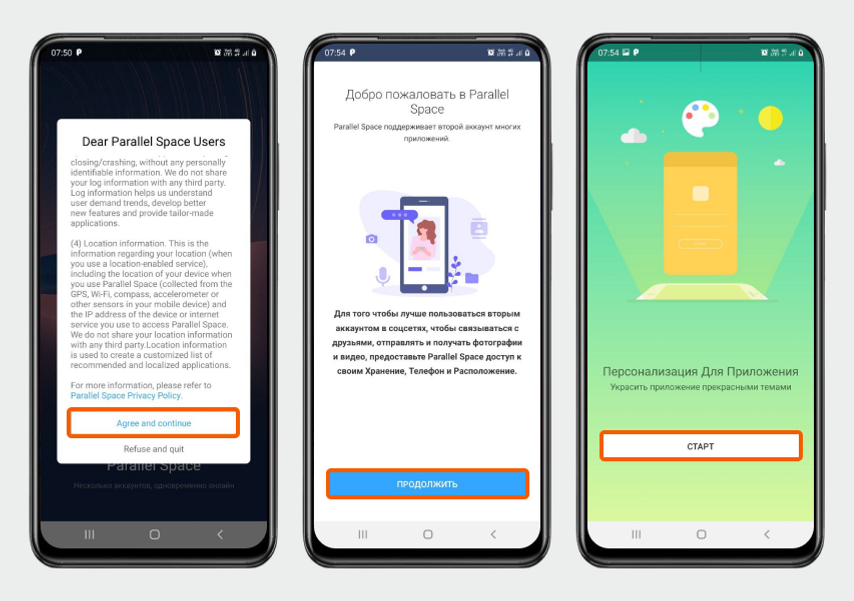
Разрешения нужны приложению, чтобы оно смогло перемещать программы и устанавливать их
Нажмите кнопку «Добавить приложения» — откроется окно с двумя вкладками. Первая — «Клон приложения», в ней можно выбрать любую программу с телефона и скопировать ее в Parallel Space, при этом личные данные не переносятся. Например, если выбрали WhatsApp, нужно будет заново в нем авторизоваться — можно и с другим аккаунтом.
Вторая вкладка — «Приватная установка»: отсюда можно перейти в Google Play или AppStore и скачать любое приложение, оно будет доступно только в защищенном пространстве и на рабочем столе не появится.
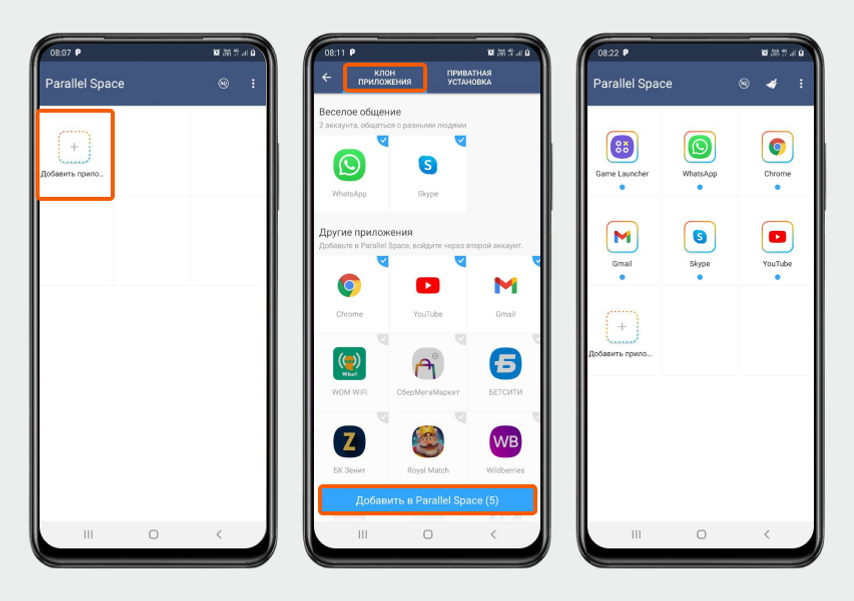
Мы выбрали шесть приложений в разделе «Клон приложения» и добавили их в Parallel Space
По умолчанию Parallel Space открывается без пароля. Чтобы установить защиту, нажмите на три точки в правом верхнем углу и перейдите во вкладку «Пароль». Выберите один из вариантов: графический ключ или замок по отпечатку пальца — теперь доступ к Parallel Space и ко всем защищенным приложениям внутри него закрыт для посторонних.
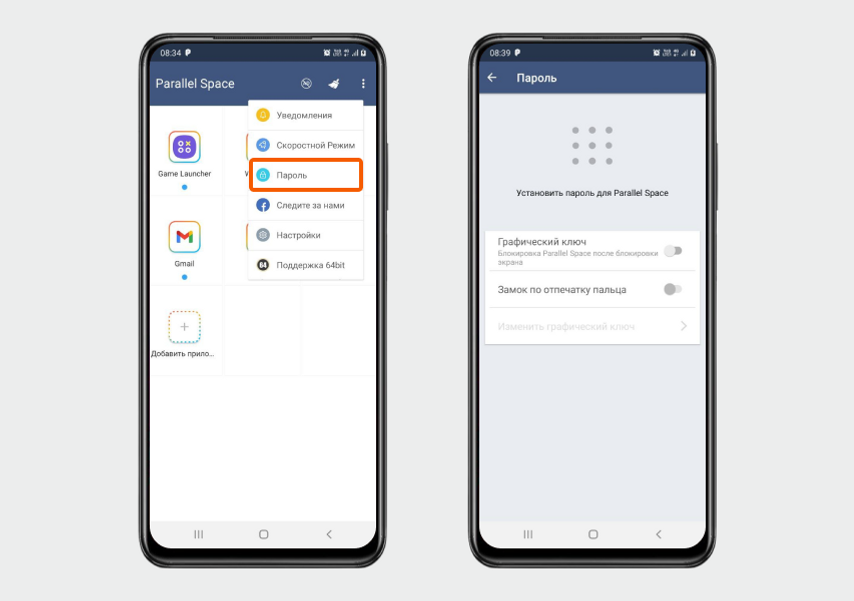
Устанавливаем пароль на приложение — если в вашем телефоне нет отпечатка пальца, вам будет доступен только вариант с графическим ключом
Коротко
Защищенное пространство на телефоне пригодится, если вы хотите разграничить личные и рабочие файлы или приложения. Например, вам по работе присылают документы и фотографии, которые нельзя никому показывать, — их храните во втором пространстве. Или, например, вы пользуетесь приложением для знакомств, но не хотите, чтобы близкие и друзья знали, что вы в нем сидите.
Для разных телефонов есть разные способы создать второе пространство:
- Если у вас Samsung, перейдите в «Настройки» → «Биометрия и безопасность» → «Папка Knox» (или «Защищенная папка»). В защищенной папке храните любые файлы и создавайте копии приложений.
- Если у вас Xiaomi, перейдите в «Настройки» → «Особые возможности» → «Второе пространство» → «Создать второе пространство». Второе пространство — это фактически ваш второй телефон, который можно настраивать по своему усмотрению. Например, сделать отдельную телефонную книгу и выбрать темный фон оформления рабочего стола.
- Если у вас Honor или Huawei, перейдите в «Настройки» → «Конфиденциальность» → PrivateSpace. В приватной папке храните изображения, видео, музыку и создавайте копии приложений.
- Если у вас iOS, можно запаролить отдельные заметки и переместить в них секретные фото, видео, записи. Чтобы это сделать, откройте «Настройки» → «Заметки» → «Пароль» и следуйте подсказкам телефона.
- Если у вас другая модель Android или смартфон iOS с версией ОС 9.3 и ниже, установите специальную программу, например Parallel Space. Перенесите в нее приложения из телефона или скачивайте новые, и их никто не увидит.
В смартфонах Xiaomi и Redmi используется фирменная оболочка MIUI, которая представляет собой сильно измененный интерфейс операционной системы Android с кучей новых функций. И такая опция, как второе пространство тому подтверждение. В этом материале разберем все фишки данной технологии.
Навигация по странице
- Что это такое и для чего нужно
- Как создать второе пространство
- Вкладки второго пространства
- Данные
- Управление
- Переход
- Как удалить второе пространство
- Заключение
Что это такое и для чего нужно
Второе пространство – дополнительный рабочий стол, учетная запись в телефоне Xiaomi или Redmi, которая отделена от основной учетки. Если проводить параллель с операционной системой Windows, то можно сказать, что это аналог системы для управления несколькими учетными записями, где у каждого есть свой рабочий стол, определенный набор приложений, файлы, документы, фотографии.
Благодаря функциональным возможностям второго пространства, можно разделить свой смартфон для двух пользователей, предоставляя для каждого полный набор опций.

Способов применения функции на самом деле много:
- Во-первых, так человек может разделить рабочее пространство телефона, чтобы на работе пользоваться только теми приложениями, которые действительно предназначены для работы. А вот уже дома можно расслабиться и поиграть, посмотреть видео в интернете.
- Во-вторых, эта опция полезна в том случае, если вы дали свой смартфон на время ребенку. А дети, как правило, без вашего ведома могут таких дел наворотить, причем для этого много времени не нужно! Так вот, рассматриваемая функция ограничит ваши важные данные и программы от возможного удаления, пусть и случайного.
- В-третьих, технология будет актуальна для людей, у которых ревнивая жена или друзья, которые любят полазить в смартфоне без вашего ведома. А так создали себе вкладку второго пространства, и друзьям не отказали, и важную информацию скрыли.
Как создать второе пространство
Чтобы активировать функционал, необходимо проделать следующие шаги:
- Зайти в «Настройки» аппарата Xiaomi или Redmi и найти там пункт «Второе пространство».
- Нажмите на него, после чего кликните по вкладке «Включить второе пространство». Учтите, что в разных версиях системы эти пункты могут немного отличаться. Например, в некоторых версиях вместо «пространство» будет написано «пользователь».
- Как только нажмете на эту вкладку, система начнет процесс создания отдельного «раздела». Учтите, что при первом запуске на данную процедуру потребуется больше времени. Но все последующие переходы будут осуществляться намного быстрее.

Вкладки второго пространства
После создания на рабочем столе будут доступны три новые вкладки, а именно:
- Данные.
- Управление.
- Переход.
Рассмотрим, для чего нужна каждая из этих вкладок.

Данные
Нажав на эту вкладку, попадаете в меню управления файлами. Здесь можно экспортировать и импортировать контакты, фотографии, отдельные файлы. Причем импорт и экспорт разделены на отдельные блоки, чтобы пользователь не путался в обозначениях.
Здесь же есть встроенный менеджер для управления приложениями. Там можно выбрать, какие программы и игры нужно скопировать для второй учетной записи.
Управление
Это мини версия настроек, где можно управлять всеми параметрами второго пространства. Здесь предлагается возможность задавать пароль на вход, причем можно это делать при помощи отпечатка.
Также имеется возможность получения уведомлений, которые изначально будут приходить для первого пространства. Допустим, у вас есть «Сбербанк онлайн», установленный изначально в смартфоне. Активировав опцию уведомлений на втором пользователе, вы будете получать все уведомления, появляющиеся на первом экране без необходимости перехода. Это очень удобно для тех, кому важно быть в курсе всех событий.
Переход
Эта вкладка нужна для перехода из одного пространства в другое. Она же будет продублирована и на вашем основном экране.
Как видите, настроек хоть и немного, а возможностей предостаточно. И не нужно обладать особыми навыками работы на смартфоне, чтобы активировать подобную опцию на своем Xiaomi.
Как удалить второе пространство
Допустим, вы вдоволь наигрались и решили отключить опцию. Список операций сводится к минимум:
- Заходите во второе пространство, находите там вкладку «Управление».
- Заходите в нее и переходите в пункт «Удалить».
- Подтверждаете операцию и через несколько секунд система перекидывает вас обратно на стартовый экран вашего телефона.
Заключение
Опция, действительно, очень впечатляет, и все это на базе уже существующего Android. Xiaomi всегда старались внедрять только лучшее, копируя с iOS и Андроида или вводя свои новые опции. Чего стоит только встроенная возможность клонирования приложений, которая в какой-то мере является альтернативой второму пространству, позволяя подключаться с разных профилей в одном и том же приложении. Но это уже совсем другая история…
